
ペンタブでクリエイティブな絵を描いてみよう
気がつけば平成が終わり、令和になりましたね。世間はGWで、そんな私も9連休を頂いているので、久しぶりにBlogの更新をしようと思い腰をあげました。仕事柄、デザインの作業をよくするのですが、昔からイラストを描いてみたいという気持ちがずっと会ったんですが、そもそも美的センスが全くない人間なので、なにをどこから始めればいいのか分からず、色々自分が描きたいスタイルを調べていった結果、Cartoon というスタイルを見つけて、挑戦してみる事にしました。

まだまだ下手くそなんですが、毎日コツコツ練習していて、少しだけコツが掴めてきました。最初はマウスと、キーボードだけで描いていたんですが、髪の毛など細かな部分を描くのがめんどくさくて、ペンタブレットを購入しました。

私が購入したのは、Wacom の Intuos Pro Mサイズです。私の 15inch の Macbook Pro と比較すると、こんな感じの大きさです。色々と安価なものもありますが、あまり小さいのは描きにくそうだったので、色々とオプションボタンもあるこちらのモデルをチョイス。A4サイズより長編が少し長いです。



このキットは、ペンとペンスタンド、タブレットが入っていました。まぁそれがないと書けないんですから当たり前ですよね。ペンにはマウスの右クリックと左クリックが割り当てられてるので、ペンだけである程度の操作が可能です。私は基本 Illutrator で絵を描くのですが、ペンをひっくり返すと消しゴムに変わるので、この機能もすごく重宝します。
ペンの握りは絶妙な太さで問題ないのですが、このボタンを意図しない時に触ってしまうことがあるのがちょっと厄介ですが、慣れてくれば問題ないでしょう。
そうそう購入した時に一番驚いたのは、芯はシャープペンシルのように交換しなくてはいけません。描く頻度にもよりますが、そんなに頻繁に交換は必要ないですし、価格もそんなに高いものではないので、購入時に1セット予備を買っておけば問題ないと思います。替えの芯は、スタンドに10本収納が可能です。
ペンの握りは絶妙な太さで問題ないのですが、このボタンを意図しない時に触ってしまうことがあるのがちょっと厄介ですが、慣れてくれば問題ないでしょう。
そうそう購入した時に一番驚いたのは、芯はシャープペンシルのように交換しなくてはいけません。描く頻度にもよりますが、そんなに頻繁に交換は必要ないですし、価格もそんなに高いものではないので、購入時に1セット予備を買っておけば問題ないと思います。替えの芯は、スタンドに10本収納が可能です。

タブレットはこんな感じで、沢山のボタンとホイールがあるので、カスタマイズして使うことができます。私はまだ Illustorator 初心者なので、基本操作はマウスを使ってます。このタブレットは、指で操作も可能なので、拡大、縮小もiPhone と同じように操作が可能です。タブレットの向きも変更可能で、ボタンを右に持ってくるか、左に持ってくるか好みで設定可能です。


電源はUSB-C。パソコン側は普通のUSBなので、どのパソコンでも給電が可能ですね。外で急にバッテリーが無くなった時は、以前ご紹介したモバイルバッテリーでも給電可能です。反対側には電源ボタンと、タブレットのタッチ操作をON/OFFするスイッチがあります。私の環境では、Bluetooth で接続しているので、タブレットのボタンを押せば勝手に電源が入ります。しばらく操作しないと勝手にスリープモードに入ってくれるのも嬉しい機能です。

センスがない私でも、少し頑張ればすぐにこの程度は描けるようになるので、気になっている方は一度トライしてみてはどうですか?
Dsigned & Phot by UNDERGROUND...Hiro








コメントがある方はこちらからどうぞ